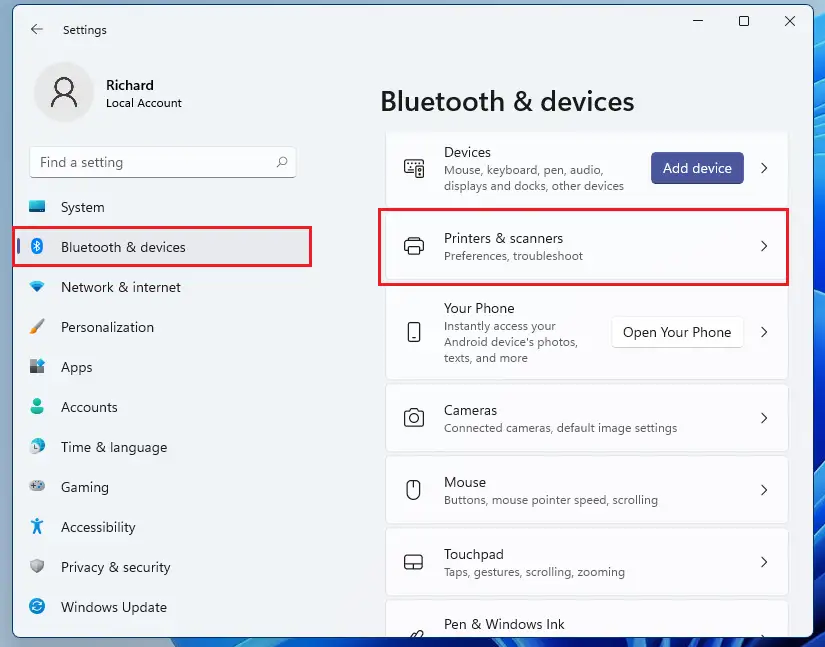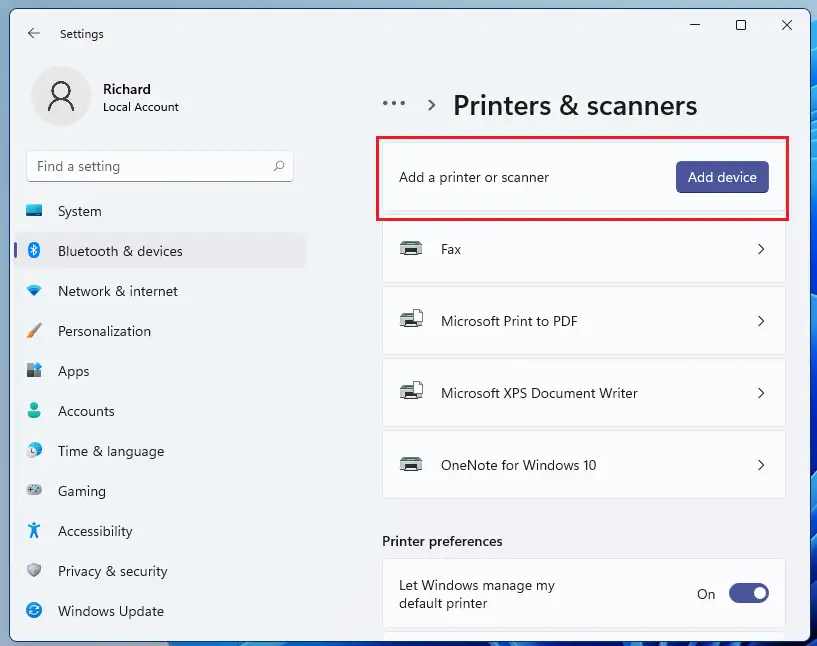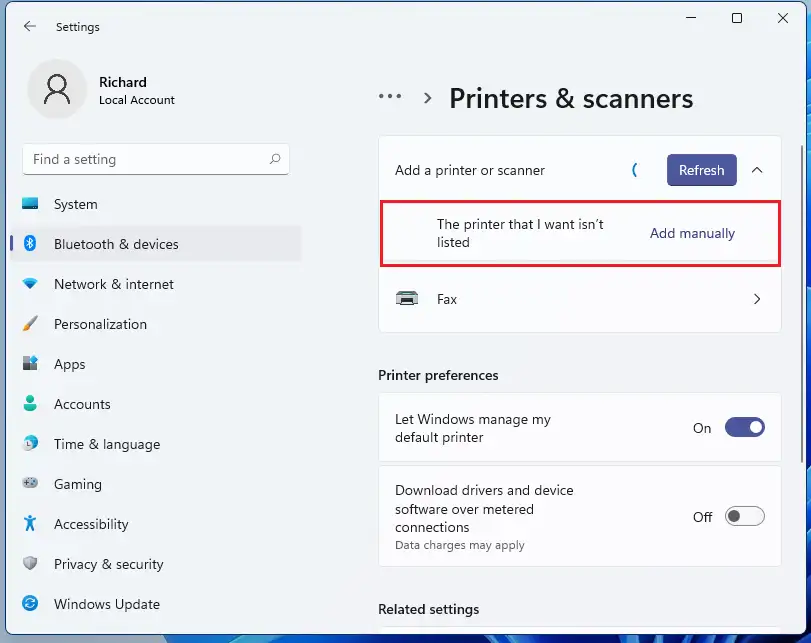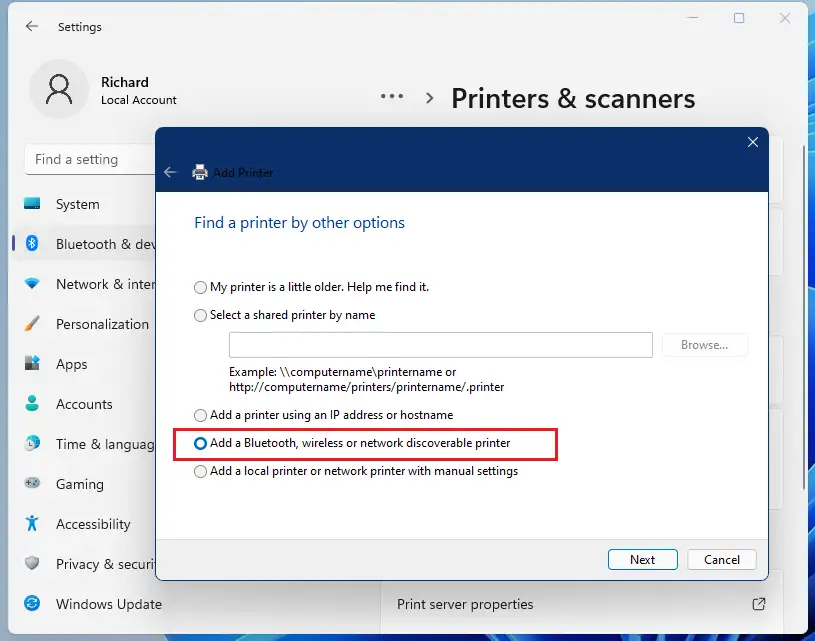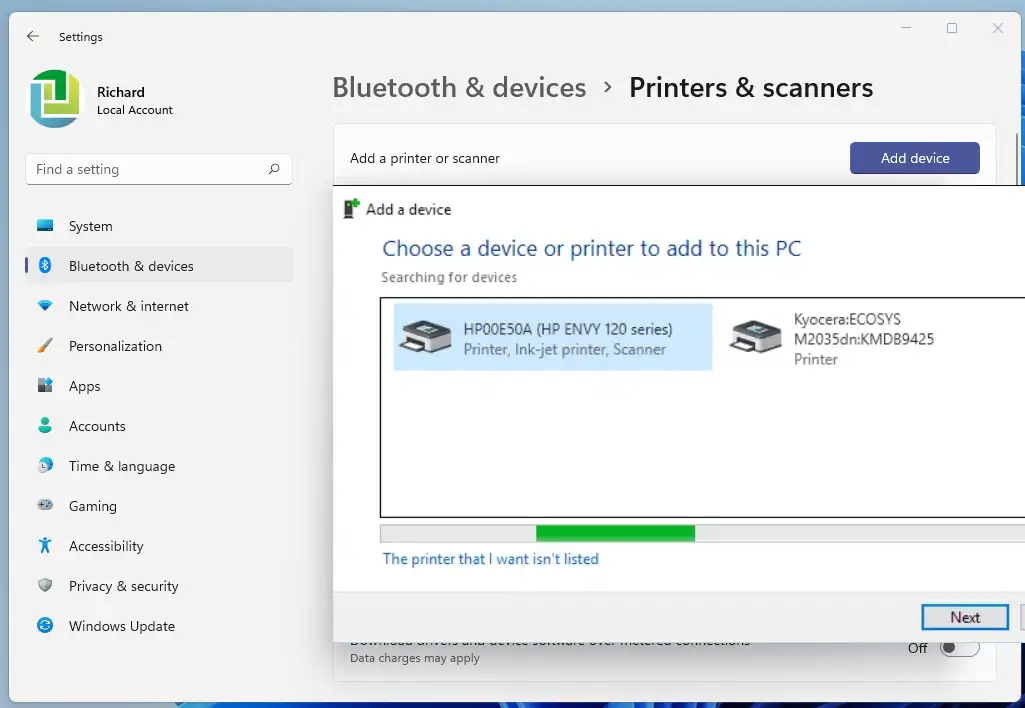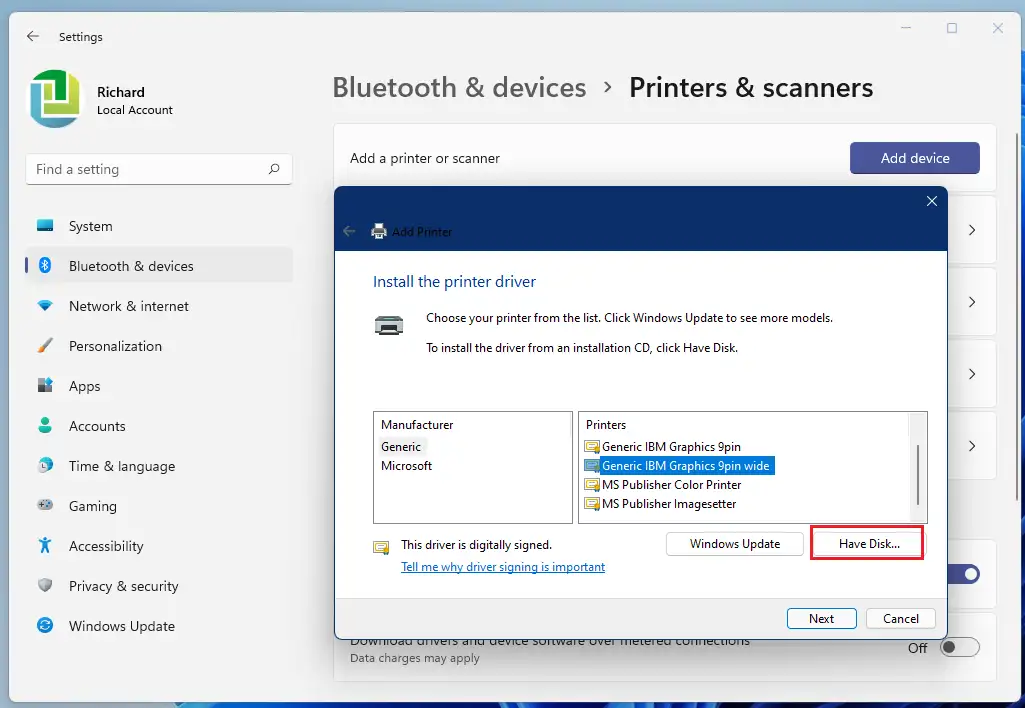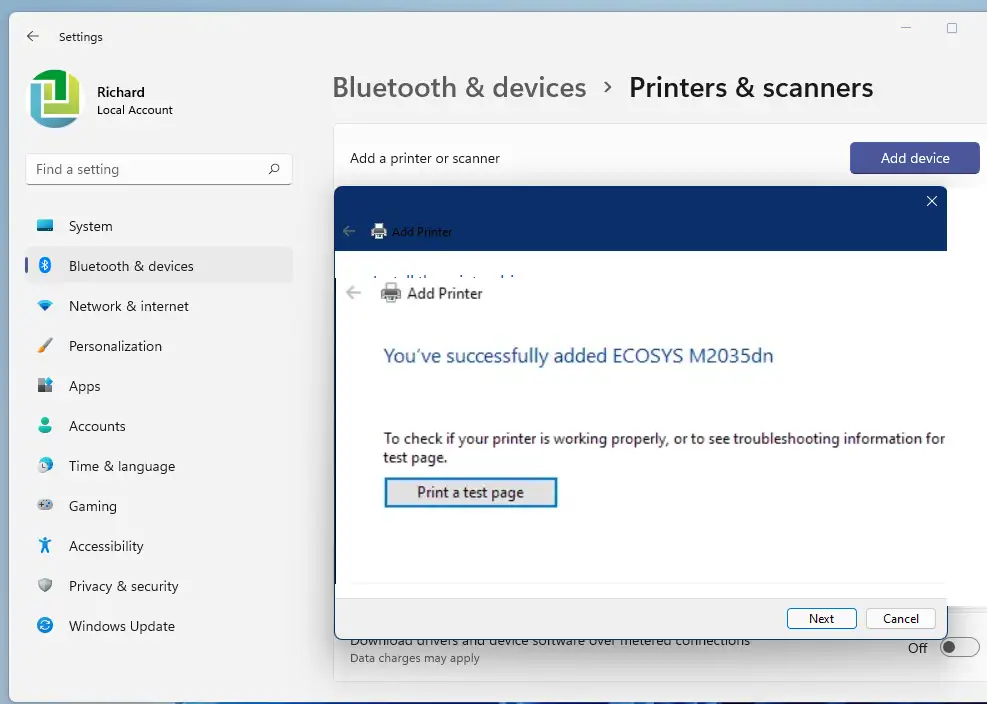Mae'r erthygl hon yn dangos camau i chi ychwanegu argraffydd Wi-Fi ar Windows 11. Os yw'ch argraffydd yn cefnogi cysylltedd diwifr, gallwch ei ychwanegu at Windows a dechrau argraffu ar unwaith.
Daw llawer o argraffwyr newydd gyda chefnogaeth Windows 11, felly efallai na fydd angen i chi osod meddalwedd argraffydd ychwanegol i'w cael i weithio. Os nad yw'r argraffydd yn gweithio pan fydd wedi'i gysylltu â Windows, efallai y bydd angen i chi osod meddalwedd argraffydd er mwyn iddo weithio.
Fel arfer mae'r argraffydd diwifr eisoes wedi'i gysylltu â'ch rhwydwaith diwifr cartref. Os oes gennych chi argraffydd Wi-Fi newydd nad yw'n cael ei ychwanegu at eich rhwydwaith cartref, cyfeiriwch at lawlyfr cymorth yr argraffydd i ddysgu sut i'w gysylltu â'ch rhwydwaith Wi-Fi cartref. Unwaith y bydd yr argraffydd wedi'i blygio i mewn a'i droi ymlaen, dylai Windows 11 ddod o hyd iddo'n hawdd.
Un o'r gofynion ar gyfer cysylltu eich argraffydd Wi-Fi yw bod yr argraffydd Wi-Fi a'r cyfrifiadur rydych chi am argraffu ohono wedi'u cysylltu â'r un SSID neu enw Wi-Fi.
I ddysgu sut i ychwanegu argraffydd diwifr ar Windows 11, dilynwch y camau isod.
Cyn dechrau gosod Windows 11, dilynwch yr erthygl hon Esboniad o osod Windows 11 o yriant fflach USB
Sut i ychwanegu argraffydd Wi-Fi ar Windows 11
Heddiw, mae'n hawdd iawn ychwanegu argraffydd i'ch Windows PC. Yn y rhan fwyaf o achosion, y cyfan sy'n rhaid i chi ei wneud i sefydlu argraffydd diwifr yw ei gysylltu â rhwydwaith Wi-Fi. Unwaith y bydd wedi'i gysylltu â rhwydwaith Wi-Fi, dylai Windows ddod o hyd iddo'n awtomatig.
Os na all Windows ddod o hyd i'ch argraffydd Wi-Fi, defnyddiwch y camau isod i'w ychwanegu.
Mae gan Windows 11 leoliad canolog ar gyfer y rhan fwyaf o'i osodiadau. O ffurfweddiadau system i greu defnyddwyr newydd a diweddaru Windows, gellir gwneud popeth o Gosodiadau System ei ran.
I gyrchu gosodiadau'r system, gallwch ddefnyddio'r botwm Ffenestri + ff Shortcut neu glicio dechrau ==> Gosodiadau Fel y dangosir yn y ddelwedd isod:

Fel arall, gallwch ddefnyddio blwch chwilio ar y bar tasgau a chwilio am Gosodiadau . Yna dewiswch ei agor.
Dylai'r cwarel Gosodiadau Windows edrych yn debyg i'r ddelwedd isod. Yn Gosodiadau Windows, cliciwch Bluetooth a dyfeisiau, yna dewiswch Argraffwyr a sganwyr yn y rhan dde o'ch sgrin a ddangosir yn y ddelwedd isod.
Ar y dudalen Gosodiadau Argraffwyr a Sganwyr , cliciwch y botwm Ychwanegwch argraffydd neu sganiwr .
Arhoswch nes bod Windows 11 yn dod o hyd i argraffwyr cyfagos, yna dewiswch yr argraffydd rydych chi am ei ddefnyddio o'r rhestr a dewiswch Ychwanegwch ddyfais .
Os ydych chi'n derbyn neges ” Nid yw'r argraffydd rydw i eisiau wedi'i restru', tap Ychwanegwch â llaw Fel y disgrifir yn yr adran isod.
Sicrhewch fod yr argraffydd Wi-Fi wedi'i gysylltu â'r rhwydwaith a'i droi ymlaen. Os felly, dylai Windows 11 ddod o hyd iddo'n awtomatig.
Gall Windows ddod o hyd i'r holl argraffwyr sydd ar gael ar y rhwydwaith a'u rhannu, megis Bluetooth ac argraffwyr diwifr, sydd wedi'u cysylltu â dyfais arall ar y rhwydwaith. Os nad yw'ch argraffydd yn y rhestr, dewiswch Nid yw'r argraffydd rydw i eisiau wedi'i restru, yna dilynwch y cyfarwyddiadau i'w ychwanegu â llaw.
Ar y sgrin nesaf fel y dangosir yn y ddelwedd isod, dewiswch yr opsiwn a amlygwyd: Ychwanegwch argraffydd Bluetooth, diwifr neu rwydwaith na ellir ei ganfod.
Dylai Windows ddechrau chwilio am unrhyw argraffydd Wi-Fi sy'n gysylltiedig â'ch rhwydwaith cartref. Unwaith y darganfyddir yr argraffydd, bydd Windows yn arddangos yr argraffydd yn y rhestr i'w ychwanegu.
Os na all Windows ddod o hyd i'ch argraffydd Wi-Fi, efallai y bydd angen i chi lawrlwytho meddalwedd yr argraffydd ar-lein. Bydd gan feddalwedd yr argraffydd ffordd i leoli'r argraffydd ar y rhwydwaith a'i osod ar Windows 11.
Os yw Windows 11 yn gallu dod o hyd i'r argraffydd trwy ei gyfeiriad IP ond na allant ddod o hyd i'r gyrrwr cywir, cliciwch Wedi DisgY botwm … i osod y meddalwedd argraffydd â llaw ar Windows 11.
Ar ôl i'r gyrwyr cywir gael eu gosod, dylai eich argraffydd gael ei osod ac yn barod i'w ddefnyddio.
Dyna ni, ddarllenydd annwyl
casgliad:
Dangosodd y swydd hon i chi sut i osod argraffydd diwifr Ffenestri xnumx. Os dewch o hyd i wall uchod neu os oes gennych rywbeth i'w ychwanegu, defnyddiwch y ffurflen sylwadau isod.